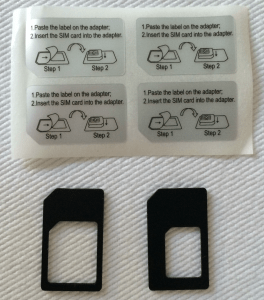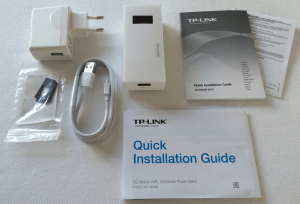TechNews4U testet WLAN-Router M5360 von TP-LINK
Wir hatten es ja bereits angekündigt, dass wir uns den 3G/UMTS-WLAN-Router von TP-LINK gerne genauer ansehen wollen (Mobiler 3G/UMTS-WLAN-Router mit Powerbank). Dankenswerterweise hat uns TP-LINK für einen Proukttest ein Exemplar des WLAN-Router mit Powerbank (M5360) zur Verfügung gestellt.
Wir geben einen Überblick des Lieferumfangs, wollen dann die Installation ausführlich dokumentieren und testen und zuletzt noch die Leistungsfähigkeit der Powerbank näher begutachten. Hier wollen wir nicht hochwissenschaftlich auf mAh und Leistungskurven eingehen – dazu gibt es kompetentere Kollegen. Nein, wir wollen vielmehr den Nutzen und den tatsächlichen Gebrauch der Powerbank im Livetest genauer ansehen.
Hier einige Details und technischen Daten des Herstellers:
- Verfügt über ein integriertes 3G-Modem, kein externes Modem erforderlich
- Unterstützt HSPA+/ HSPA/ UMTS (900/2100 MHz), EDGE/ GPRS/ GSM (850/900/1800/1900 MHz)
- Drahtloses Arbeiten für bis zu 10 Benutzer zugleich
- Der wiederaufladbare 5200mAh-Akku liefert Energie für bis zu 17 Stunden netzunabhängigen Betrieb
- Fungiert als Powerbank zum Aufladen externer Geräte (z.B. Smartphones, Tablets u.a.)
- Aufladen über jeden verfügbaren USB-Port (Computer, KfZ-Adapter u.a.)
- Das OLED-Display gibt umfassende Auskunft über den Betriebszustand
- Micro-SD-Slot für bis zu 32GB zusätzlichen Speicherplatz
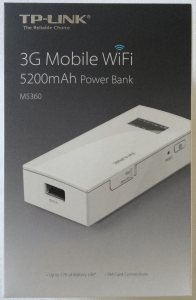
Unpacking – mächtig was beigepackt!
Zunächst fällt uns die wertige und solide Bauweise des WLAN-Router M5390 positiv auf. Hier spürt und sieht man die gute Verabeitung. Daneben befindet sich das passende Netzteil und das Micro-USB Kabel im Lieferumfang, beides im schlichten weiß gehalten. Das ist für uns schon ein erster, erfreulicher Punkt. Denn nichts ist unschöner, als ein so wertig wirkendes Produkt mit einem Standard USB-Kabel und Netzteil in schwarz aufzuladen, bzw. anzuschließen. Da muss man schon stiltreu bleiben. Gut gemacht!
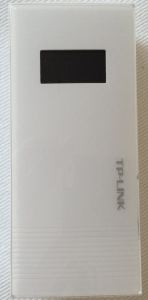

Auf die Plätze – die Installation
Damit die Powerbank auch ausreichend Saft hat, haben wir den M5360 zuerst komplett voll geladen – das hat bei der ersten Inbetriebnahme an einer normalen Steckdose gut 3 Stunden gedauert. Dann gings an die Installation und Konfiguration.
Zuerst haben wir aus unserem iPad eine Vodafone MicroSIM entnommen und mittels des SIM Adapters und dem Klebelabel gut befestigt. Das Einschieben und Einrasten des Adapters war etwas fummelig, was aber v.a. an etwas wenig filligranen Fingern liegen könnte.
Danach geht es dann relativ schnell von der Hand. Die SIM-Karte wird sofort erkannt und die PIN-Eingabe abgefragt.
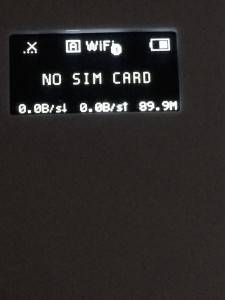

Hierzu muss man auf die Web-Konfigurationsoberfläche aufrufen. Dies geht ziemlich einfach und flott. Man muss vorab den PC / Mac mit dem WLAN-Netz des TP-LINK Routers verbinden. Den Router erkennt man an der SSID mit der Zeichenfolge M5360 im Namen.
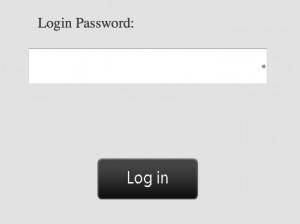
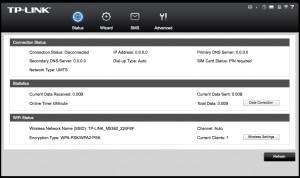
Netz aufgespannt – jetzt verbinden!
Das Login-Passwort findet sich, ebenso wie die WLAN-Router spezifische IP, SSID und der WLAN-Key auf der Rückseite des Routers. Die Ziffern sind leider etwas klein geraten, sodass man sehr genau hinsehen muss, um die richtige Zahlefolge einzugeben. Hier hätte man evtl. überlegen können, die entsprechenden Daten auf eine separaten Karte einzudrucken. Macht zwar die Konfektionierung des gesamten Inhalts etwas komplizierter, aber das sollte hinzubekommen sein.
Nachdem man nun die Konfigurationsoberfläche geöffnet hat, findet man unter der Option „Advanced“ → „Dial-up“ → „PIN Management“ die Möglichkeit, die PIN der SIM-Karte einzugeben.
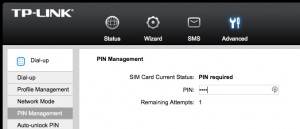
Dann ist der WLAN-Router auch bereits einsatzbereit und für das Aufspannen eines eigenen WLAN-Netzwerks bereit. Das wollen wir natürlich auch gleich einmal testen. Wir versuchen unser iPhone mit dem WLAN-Router M5360 zu verbinden. Dazu suchen wir in den verfügbaren WLAN-Netzen das des TP-LINK Routers aus und geben den WLAN-Key des Routers ein.
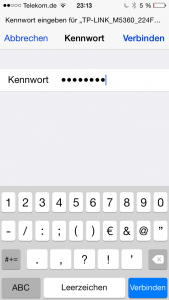
Danach ist das Smartphone durch den WLAN-Router M5360 mit dem Internet verbunden. Danach werden wir unser Tablet nach gleichem Muster mit dem Router verbinden. Auch das klappt problemlos. Laut TP-LINK können insgesamt bis zu zehn Devices an den WLAN-Router gekoppelt werden. Leider merken wir bereits jetzt die schmale Bandbreite; das liegt aber definitv nicht am Router, sondern eher an der verfügabren 3G Geschwindigkeit unseres Providers, denn M5360 unterstützt HSPA+ mit bis zu 21,6Mbps im Download und 5,76Mbps im Upload sofern es das Netz des Providers hergibt. Als etwas nervig empfunden hatten wir die Tatsache, dass mit jedem Ausschalten und erneutem Einschalten des WLAN-Routers die PIN erneut einzugeben war. Dies hielt aber nicht sonderlich lange an. Warum? Dazu später mehr.
Überblick ist alles
Die Weboberfläche des M5360 stellt zahlreiche Informationen zur Verfügung, die bei der Konfiguration und Nutzung des WLAN-Routers sehr weiterhelfen. So kann man bspw. die konkrete IP des Routers ablesen oder verändern, aber auch den DHCP-Server aktivieren / deaktivieren und konfigurieren in welcher IP-Range sich die angeschlossenen Geräten nach dem Einwählen bewegen.
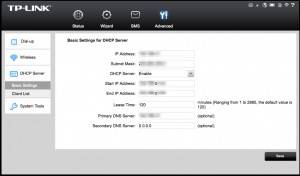
Bei diesen zahlreichen Einstellungen haben wir auch eine sehr praktische Funktion entdeckt – das sog. Auto-Login. Oben hatten wir bereits erwähnt, dass das erneute Eingeben der PIN nach jedem Ausschalten des WLAN-Routers etwas lästig wurde. Aber Dank dieser Einstellungs-Möglichkeit kann man seine PIN direkt in der Weboberfläche eingeben. Damit wird nach dem Wiedereinschalten und Abfragen der PIN, die SIM automatisch entsperrt und somit ist der WLAN-Router ohne erneuten Eingriff des Nutzers einsatzbereit. Klasse!
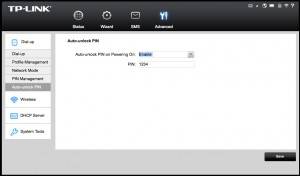
I’ve got the Power – was leistet die Powerbank?
Zuletzt wollen wir uns noch die Leistungsfähigkeit und Tauglichkeit der Powerbank näher ansehen. Laut TP-LINK liefert der wiederaufladbare 5200 mAh-Akku Energie für bis zu 17 Stunden netzunabhängigen Betrieb. Da dies stark davon abhängt, welches Gerät, bzw. wieviel Geräte man – evtl mittels USB-Mehrfachstecker – an den Powerbank anschließt, wollen wir hier vielmehr testen wieviel Geräte man mit einer vollen Powerbank wieder aufladen kann.
Zuerst haben wir ein iPhone 5S mit absolut leerem Akku an die Ersatzbatterie angeschlossen. Nachdem das iPhone wieder 100% Akkuleistung anzeigt, schauen wir uns den Akkuladezustand des WLAN-Routers an. Nach anfangs 100% zeigt die Ladezustandsanzeige (über die Weboberfläche prozentgenau abzulesen) noch 48% an. Damit konnten wir noch ein iPad 3 wieder aufladen. Damit hat man auf jeden Fall eine nützliches und hilfreiches Zusatz-Tool an der Hand.
Technische Spezifikationen und Angaben zum M5360 laut TP-LINK
| Hardwarefunktionalitäten | |
|---|---|
| Network Type | HSPA+/HSPA/UMTS/EDGE/GRPS/GSM |
| Schnittstelle | 1 Micro-USB-Port zur Spannungsversorgung 1 USB-2.0-Port zum Aufladen externer Geräte 1 SIM-Kartenslot 1 Micro-SD-Kartenslot |
| Tasten | Power Reset |
| Antenne | Intern |
| Datenrate | Download: 21,6Mbps Upload: 5,76Mbps |
| Abmessungen (LxBxH) | 100mm x 44,3mm x 28,5mm |
| Stromversorgung | fest installierter Akku mit 5.200 mAh |
| Micro SD Card Reader | bis zu 32GB |
| Band | WCDMA: 900 und 2100MHz GSM: 850, 900, 1800 und 1900MHz |
| OLED Display | Signalstärke Anzahl verbundener Nutzer Netzwerktyp (2G/3G) WLAN-Status Nachrichten Datenvolumen Batteriezustand Trafficstatistik |
| WLAN-Funktionen | |
| Wireless Standards | IEEE 802.11b IEEE 802.11g IEEE 802.11n |
| Frequenz | 2,4..2,4835GHz |
| EIRP | max. 20dBm |
| Wireless-Sicherheit | WPA-PSK/WPA2-PSK MAC-Adressfilterung SSID-Aussendung abschaltbar |
| DHCP | DHCP-Server DHCP-Clientliste |
| Sonstige Angaben | |
| Systemvoraussetzungen | Microsoft Windows® 8/7/Vista/XP Mac OS® Android iOS Windows Phone |
Fazit und was sonst noch wichtig ist…
Der WLAN-Router M5360 mit Powerbank von TP-LINK macht einen sehr guten Eindruck – er bietet alle wichtigen Funktionen, die man von einem mobilen WLAN-Router erwartet. Alle? Nein, nach Ansicht der Redaktion nicht ganz. Wir hätten uns noch eine kleine Funktion gewünscht, nämlich die Möglichkeit das Gerät als Repeater / Extender in einem bestehenden WLAN-Netzwerk zu verwenden. Das hätte den Charme, dass man im Falle des Zugriffs auf ein WLAN-Netz, beispielsweise in einem Hotel in dem man meist nur ein Gerät registrieren kann, weitere Geräte über einen „private Hotspot“ ins Netz bekommt. Das gibt unsererseits aber nur einen kleinen Abzug in der B-Note. Und zuletzt noch ein Wunsch – wenn wir eine frei haben: Da man das Gerät doch meist unterwegs nutzen wird, wäre ein kleines „Transport-Sackerl“ sehr hilfreich gewesen.
TP-LINK wäre nicht TP-LINK hätten sie das nicht bereits erkannt und haben auf der IFA 2014 (wir berichteten) einen mobilen LTE-Hotspot vorgestellt, der genau diese Lücke schließt.
Ansonsten halten wir das Produkt für äußert hilfreich, sinnvoll und gelungen – TN4U-Empfehlung mit 4 von 5 Sternchen.
Positiv zu erwähnen ist, dass TP-LINK auf den WLAN-Router M5360 eine 3 Jahres-Garantie gewährt – das ist auf jeden Fall positiv und erfreulich.
Die unverbindliche Preisempfehlung liegt bei 89,90 €, liegt aber bei den bekannten Online-Versandhändlern derzeit bei ca. 69,00 € – Link zum hier getesteten Produkt zur Unterstützung dieses Blogs – TN4U dankt!
Weitere Details und Downloads zum Produkt gibt aus auf der Produktseite bei TP-LINK.
* Affiliate-Link